XCOM 2 verliest multiplayer en Challenge Mode op PC: Wat dit betekent voor fans
XCOM 2 verliest multiplayer en uitdagingsmodus op PC In een schokkende wending heeft Firaxis Games aangekondigd dat het populaire turn-based …
Artikel lezen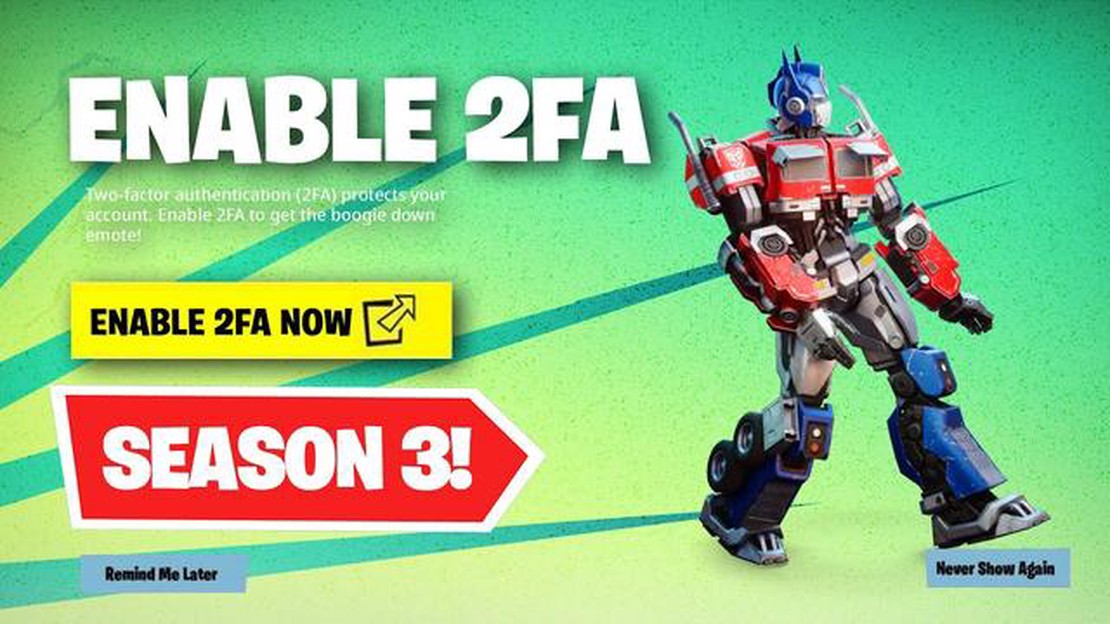
Gifting is een populaire functie in de wereld van Fortnite waarmee spelers items kunnen kopen en naar hun vrienden kunnen sturen. Het is een geweldige manier om waardering te tonen of speciale gelegenheden in het spel te vieren. Maar om de veiligheid van deze transacties te garanderen, heeft Fortnite een Two-Factor Authentication (2FA) systeem geïmplementeerd.
Two-Factor Authentication voegt een extra beveiligingslaag toe door spelers te vragen om een tweede vorm van verificatie wanneer ze inloggen op hun account of bepaalde acties uitvoeren, zoals schenken in Fortnite. Dit wordt meestal gedaan via een e-mail of sms-code, wat een extra barrière vormt tegen ongeautoriseerde toegang.
Het inschakelen van 2FA is snel en eenvoudig en wordt aanbevolen voor alle Fortnite spelers om ervoor te zorgen dat hun accounts beschermd zijn. Om te beginnen ga je naar de officiële Fortnite website en log je in op je account. Van daaruit navigeer je naar de accountinstellingen en ga je naar het tabblad beveiliging. Je zult een optie vinden om Two-Factor Authenticatie in te schakelen.
Als je dit hebt ingeschakeld, moet je je account verifiëren via een tweede vorm van verificatie, zoals het invoeren van een code die naar je e-mail of telefoon is gestuurd. Nadat je 2FA met succes hebt ingesteld, kun je nu veilig items aan je vrienden schenken vanuit de itemwinkel in de game. Selecteer gewoon het item dat je wilt schenken, kies de vriend naar wie je het wilt sturen en bevestig de transactie.
Vergeet niet dat schenken in Fortnite een genereus gebaar is en het inschakelen van 2FA voegt een extra beschermingslaag toe om ervoor te zorgen dat je transacties veilig zijn. Door deze eenvoudige stappen te volgen, kun je met een gerust hart cadeaus geven en ontvangen in Fortnite. Toon je vrienden wat liefde met een attent cadeau, terwijl je account veilig is.
Fortnite is een populair online videospel waarin spelers het tegen elkaar opnemen in een virtuele wereld. Een van de functies van Fortnite is de mogelijkheid om items te schenken aan vrienden. Om ervoor te zorgen dat het schenken veilig gebeurt, heeft Fortnite een 2FA-systeem (two-factor authentication) geïmplementeerd. In deze gids lees je stap voor stap hoe je in Fortnite kunt schenken met 2FA.
Door deze stap-voor-stap handleiding te volgen, kun je op een veilige manier voorwerpen cadeau doen aan je vrienden in Fortnite met behulp van het twee-factor authenticatiesysteem. Veel plezier met schenken!
Het inschakelen van Two-Factor Authentication (2FA) op je Fortnite-account voegt een extra beveiligingslaag toe om je in-game aankopen en persoonlijke gegevens te beschermen. Volg deze stappen om 2FA in te schakelen op je Fortnite-account:
Lees ook: Baldur's Gate 3 Metgezellen: Verzamel je groep voor je op avontuur gaat
Het inschakelen van 2FA op je Fortnite account is een belangrijke stap in het beschermen van je waardevolle aankopen en persoonlijke informatie. Neem de tijd om deze extra beveiligingslaag in te schakelen en geniet van een veiligere spelervaring.
Om items aan een vriend te schenken in Fortnite, moet je deze eerst toevoegen aan je vriendenlijst. Hier is een stap-voor-stap handleiding over hoe je een vriend toevoegt om te schenken:
Nu je je vriend hebt toegevoegd, kun je hem items cadeau doen in Fortnite. Het is belangrijk om te weten dat jij en je vriend(in) 2FA (Two-Factor Authentication) moeten hebben ingeschakeld om het schenken mogelijk te maken. Dit is om de veiligheid van je accounts te garanderen en ongeoorloofde geschenken te voorkomen.
Items schenken in Fortnite is een geweldige manier om je waardering te tonen aan vrienden of familieleden die het spel ook spelen. Hier is een stap-voor-stap handleiding voor het schenken van items in Fortnite:
Lees ook: Pokemon Go Hoe Evolueer je Eevee? - De ultieme gids
Klaar! Het cadeau wordt naar de ontvanger gestuurd en hij of zij ontvangt een melding in zijn of haar Fortnite-account. Vergeet niet dat het schenken van items in Fortnite slechts voor een beperkte tijd beschikbaar is en dat bepaalde items mogelijk niet in aanmerking komen voor schenken.
Door deze stappen te volgen, kun je gemakkelijk items cadeau doen aan je vrienden of familieleden en wat Fortnite-gezelligheid verspreiden!
2FA staat voor two-factor authentication en voegt een extra beveiligingslaag toe aan je Fortnite account. Het is belangrijk voor cadeaus in Fortnite omdat het ongeoorloofde toegang tot je account helpt voorkomen en ervoor zorgt dat alleen jij cadeaus kunt versturen en ontvangen.
Om 2FA in te schakelen op je Fortnite-account, ga je naar de website van Epic Games, navigeer je naar het gedeelte “Account” en ga je naar het tabblad “Wachtwoord & beveiliging”. Vanaf daar kun je de instructies volgen om twee-factor authenticatie in te stellen via de methode van je voorkeur, zoals e-mail, sms of authenticator-app.
Nee, je kunt geen items schenken aan je vrienden in Fortnite zonder 2FA in te schakelen. De twee-factor authenticatie is een vereiste voor schenkingen omdat het de veiligheid van je account garandeert en ongeoorloofde transacties voorkomt.
Je kunt in Fortnite verschillende items aan je vrienden schenken, zoals outfits, emotes, wraps en battle passes. Niet alle items komen echter in aanmerking om cadeau te geven, dus controleer de cadeaubeperkingen en -richtlijnen van Epic Games.
XCOM 2 verliest multiplayer en uitdagingsmodus op PC In een schokkende wending heeft Firaxis Games aangekondigd dat het populaire turn-based …
Artikel lezenHoe lang is Sony�s contract met Call Of Duty? Call of Duty is een van de populairste videogamefranchises ter wereld en staat bekend om zijn intense …
Artikel lezenHoe ijzer vinden in Minecraft? In de wereld van Minecraft is ijzer een van de belangrijkste grondstoffen die je kunt vinden. Het wordt gebruikt om …
Artikel lezenHoe kan ik de tutorial opnieuw spelen in Mobile Legends? Mobile Legends is een populair multiplayer online battle arena (MOBA) spel dat wereldwijd …
Artikel lezenWelk type kijk op Brawl Stars? Brawl Stars is een populair mobiel multiplayer-spel ontwikkeld door Supercell. Het biedt spelers een unieke en …
Artikel lezenWanneer komt Call Of Duty Modern Warfare Remastered uit? Call of Duty Modern Warfare Remastered is een langverwachte remake van de iconische …
Artikel lezen